Roku: Как да възпроизвеждате видеоклипове и музика от USB устройство
Roku Интернет / / March 18, 2020
Полето Roku е страхотно за гледане на интернет стрийминг на съдържание, но знаете ли, че можете да възпроизвеждате видео, музика и снимки от външно USB устройство? Ето как да го настроите.
Полето Roku е страхотно за гледане на интернет стрийминг на съдържание, но знаете ли, че можете да възпроизвеждате локална мултимедия от външно USB устройство? Ето как да го настроите.

В този пример използвам Roku 2 XS с 16 GB USB устройство за палец. Можете да направите това с всеки нов модел на кутията Roku, който се предлага с USB порт. Можете да добавите и външен твърд диск... удобно, ако имате голяма колекция от медии.

След това добавете USB Media Browser до вашата кутия Roku. Влезте в акаунта си Roku на уебсайта му и щракнете върху Да, Добавяне на канал.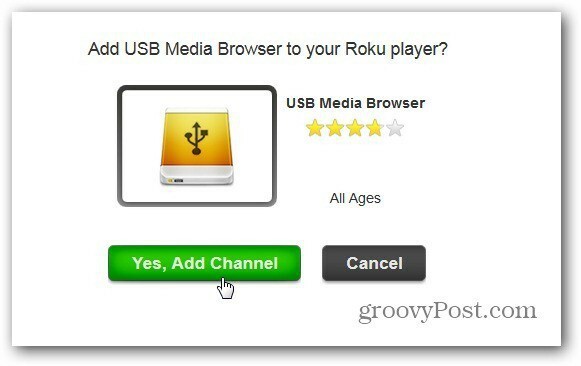
Ще получите обичайното Каналът е добавен до съобщение за състав Казва ви, че може да отнеме до 24 часа, за да го добавите, но според моя опит каналите се добавят за минути.
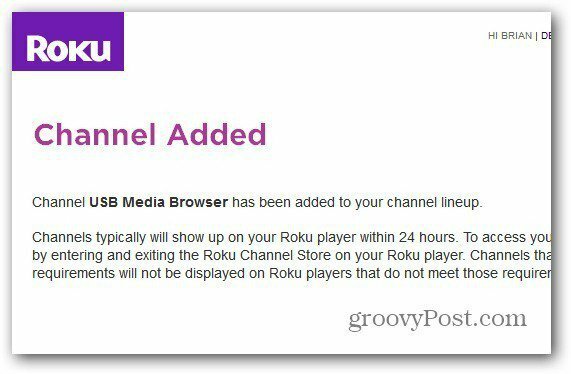
Алтернативно, добавете го както бихте искали скрит канал. Въведете кода KGULU.
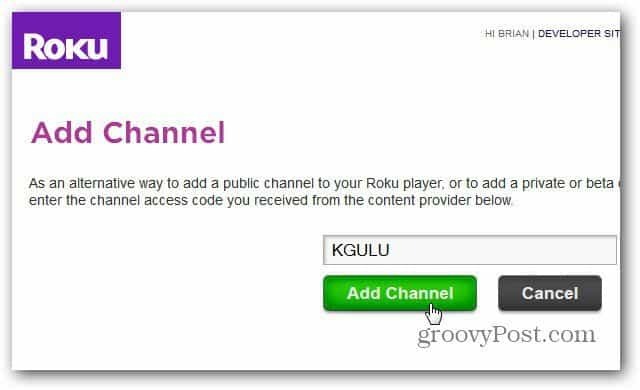
На вашия Roku отидете на началния екран и ще видите USB Media Browser е добавен. Ако искате по-лесен достъп до приложението USB Media Browser, преместете го в реда нагоре.
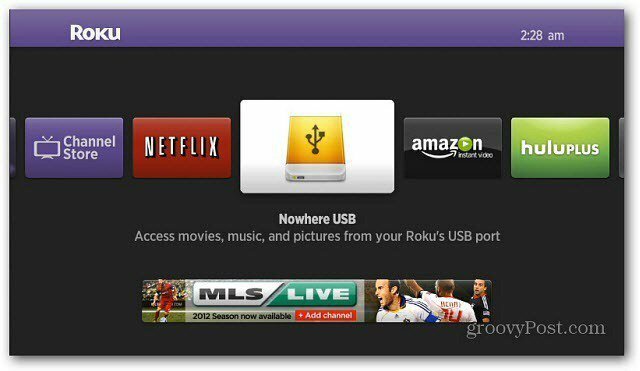
Тук можете да разглеждате папки с видео, музика и снимки, които са на вашето USB устройство.
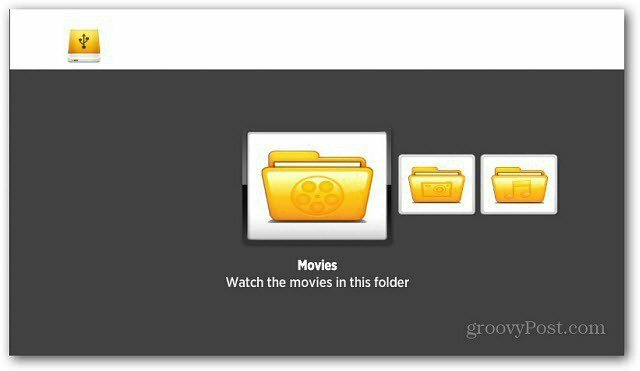
Заредих устройството нагоре с няколко различни видове носители. Ако типът файл не се поддържа, няма да го видите в браузъра.
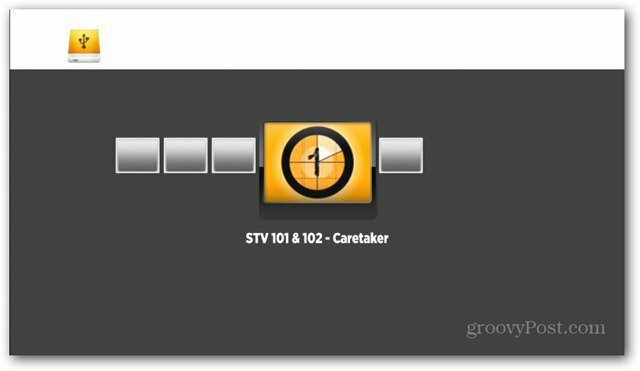
Прегледайте медията, която искате да видите или слушате, и започнете да я възпроизвеждате. Снимки ви позволява да започнете слайдшоу и с музика на заден план.

Или ето пример за слушане на музика от USB устройството ми на Roku. Използвайте дистанционното си устройство за основни контроли за възпроизвеждане.
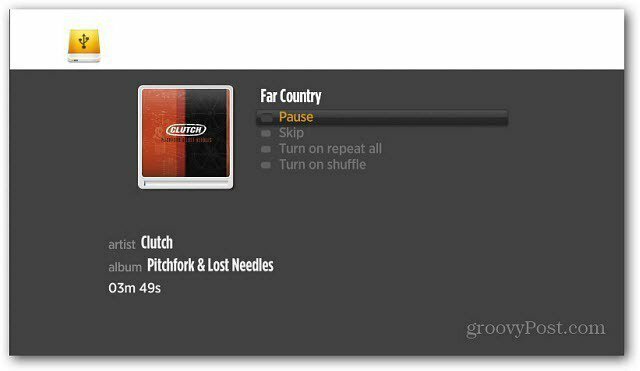
Въпреки това, не всеки тип медийни файлове се поддържа на Roku. Успях да играя тези.
- Видео: MP4 / M4V, някои MOV файлове и MKV
- Музика: AAC, MP3
- снимка: JPG, PNG
Ще трябва да конвертирате други видове медии, ако искате да ги използвате. Предлагам мощните и безплатните медиен конвертор HandBrake.
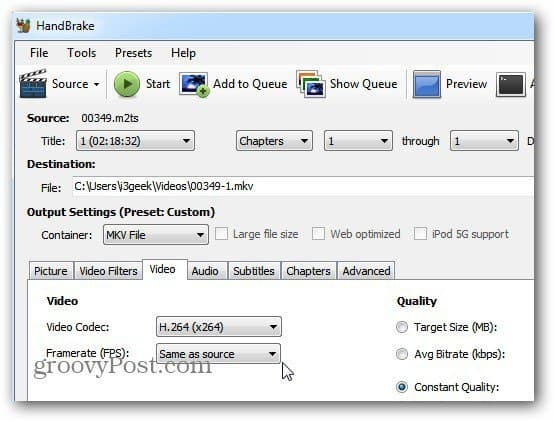
Ако имате домашни филми или конкретни мултимедийни файлове, до които искате да получите достъп, които не са онлайн - лесно е да добавяте и разглеждате USB устройство.
